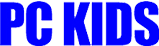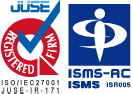パソコントラブル解消法


パソコンからのノイズ
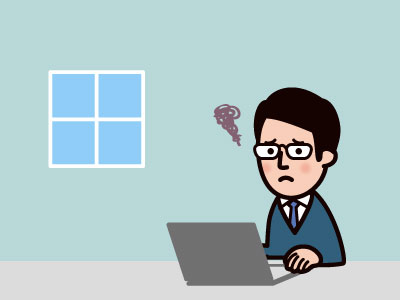
PCを長期間使用していると、PC内部から異音がするという不具合が生じることがあります。PCに電源を入れると、起動時に「ピッ」という音がしますし、バックグラウンドで「ブーン」という静かな音がしていますから、PCが動作している時点で全く無音というわけにはいきませんが、PCを長期に渡って使用していると、聞いたことがないような音がして違和感を覚える場合があります。必ずしもノイズイコール故障というわけではありませんが、PCから聞こえるノイズは、トラブルの前兆であることが多いので放置は厳禁です。異音のパターンによっては問題ない音である場合もありますが、正しく見極め、早目に対処することが重要です。
以下の解説は、わかりやすさを優先しているため、一部に厳密さに欠ける部分があります。
特に問題のない音
PC内部から聞こえる音には、特に修理などの必要がない「問題のない音」と、トラブルの前兆である「危険な音」の2種類があります。「危険な音」が聞こえたら、早急に対処しないと、大事なデータを失う危険性があります。不安を感じてバックアップもとらずにメーカーに修理にだしてしまうと、ドライブ内のデータがフォーマットのためになくなってしまうことがありますので、冷静に音がどこからどんな原因で発せられているものなのか見極めましょう。
まず、修理に出さなくても大丈夫な音がどんな音なのかを見ていきます。
- 光学メディアを入れたときの「ブーン」という音
- CDやDVDなどの光学メディアを使っているときは、多少「ブーン」という音がします。これは、ディスクが高速回転するときに出る正常な音で、特に問題はありません。目視だけではわからなくても、ディスクが多少歪んでいるときがあります。この場合、「ブーン」という音が大きくなることがあります。これは、ディスク側の問題ですが、あまり気になるような音であれば、そのディスクの使用は避けたほうがいいかもしれません。
- 「キーン」という高周波の音
-

- 「カリカリカリ」「ジージー」「ジジジ」という小さい音
- 何かのソフトを起動時にこのような音がかすかに聞こえるかもしれません。これらの音は、HDDにデータを読み書きするときに発生する「シーク音」です。これらは、パーツの仕様上発生する安全な音です。最近のPCは静音性に優れているため気になる方は気になるかもしれません。
要注意な音
PCから聞こえてくる「異音」が、安全な音かそうでないかは、判別がむずかしいところではありますが、そんな時は専門業者に問い合わせてみてもいいかもしれません。「異音」が聞こえてくるPCには重大なトラブルが潜んでいる場合が少なくありません。注意が必要な「異音」には以下のようなものがあります。
- 「キュルキュル」というHDDからの異音
- PC内部から「キュルキュル」という異音が聞こえてきたら、HDDが故障している可能性があります。HDDが故障してしまうとPC自体が起動できなくなる可能性があります。HDDから聞こえてくる異音は、故障の前触れです。
- 「カコンカコン」「ギュイーン」というHDDからの異音
- この音がしたら、データの読み出しができなくなっている可能性が高いです。作業中にこの音がするようであれば、すぐに作業をストップして電源を切って下さい。中に大事なデータが入っている場合、作業を続けてしまうと専門の業者に依頼しても重度の物理障害でHDD内のデータが取り出せなくなってしまうかもしれません。いずれにしても、HDDの交換が必要になるでしょう。それくらいトラブルの深刻度が高い音です。
- 「カラカラ」「チリチリ」という接触音
- PCは動作中にパーツが熱を帯びるので冷却のためにファンが設置してありますがファンにケーブルが接触すると「カラカラ」と音がすることがあります。CPUファンやケースファンにケーブルが触れて断線してしまうケースもあるため、ファンが何かに引っかかっているような音が聞こえてきたら、PCケースを開けてファン周辺のケーブルの配線を見直したり、ケーブルをバンドで固定するなどして、ファンに接触しないようにしましょう。ケースを開けると、接触していたケーブルの箇所がわからなくなりがちです。なお、一度PCケースを開けてしまうとメーカー保証が受けられなくなってしまうことがあるのでご注意下さい。
- 「ビリビリ」という振動音
- 自作のPCや、一度ケースを開けたPCでケースがしっかり閉じられていないと、ファンやHDDなどとケースが共振して、「ビリビリ」という振動音が発生することがあります。ケースがきちんとかみあっているかどうか、パーツを固定しているネジが緩んでいないかチェックしてみて下さい。
- 「ブォー」という大きな音
- PCが古くなってくるとPC内にほこりが溜まってきて、ファンの動作音がうるさくなってきます。これは、ほこりのせいで効率的な冷却ができなくなり、ファンの回転数が上がるためです。「ブォー」という大きな音がするようになったら、PC内の冷却ができにくくなり、さまざまなパーツに不具合が生じる可能性があります。可能であれば中を開けてほこりを除去してください。但し、一度PCを開けてしまうと、メーカー保証の対象外になることがありますので、ご注意下さい。
- 危険な「無音」
- PCが正常に作動していれば、静かな駆動音くらいは聞こえてきますが、今まで聞こえていた音がパタッと聞こえなくなるのは逆に問題です。各パーツが正常に動いているか確認したいところです。ファンやHDDの電源コネクタが抜けていないかを確認し、ファンが故障している場合は交換します。また、PCが普段通りに起動できるか、PC内のデータにアクセスできるかどうか確認してください。
異音がしたときにやってはいけないこと
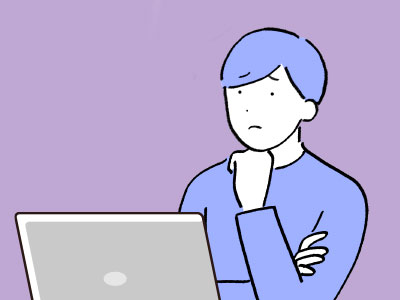
- 再起動を繰り返す
- 電源のオンオフ
- 異音を放置し、使用を続ける
PCの通常使用の際に聞いたことがないような音が聞こえてきたら、ほぼ間違いなくPC内部にトラブルが発生しています。「おかしいな。」と思いながら使い続けることで確実に症状が悪化していきます。早い段階でメーカーに問い合わせて下さい。